在word中插入图片并使它居中的三种方法
来源:网络收集 点击: 时间:2024-08-24【导读】:
本条经验讲诉的是在word中插入图片并使它居中的三种方法工具/原料moreWindows10任意版本 Microsoft office 2019方法/步骤1/6分步阅读 2/6
2/6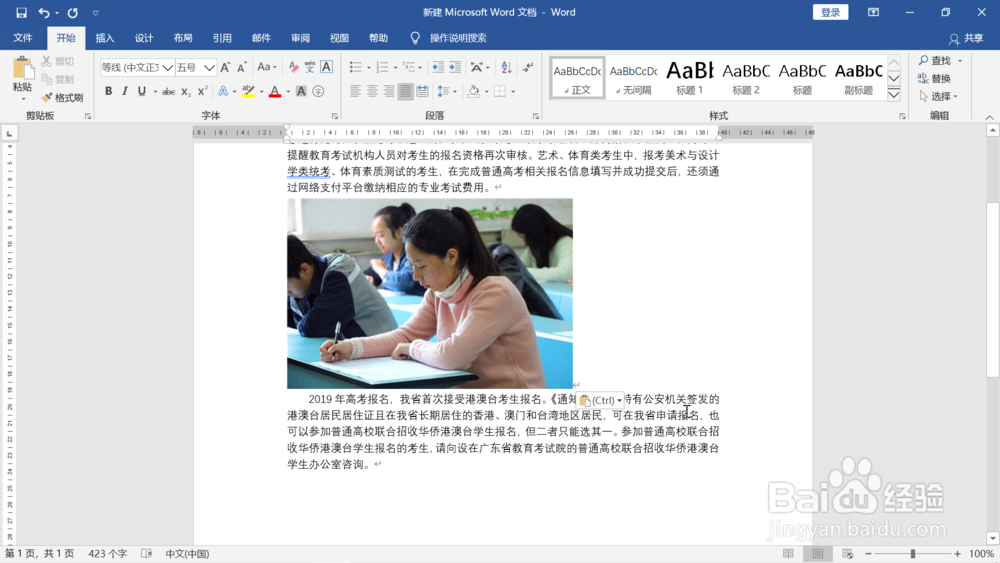 3/6
3/6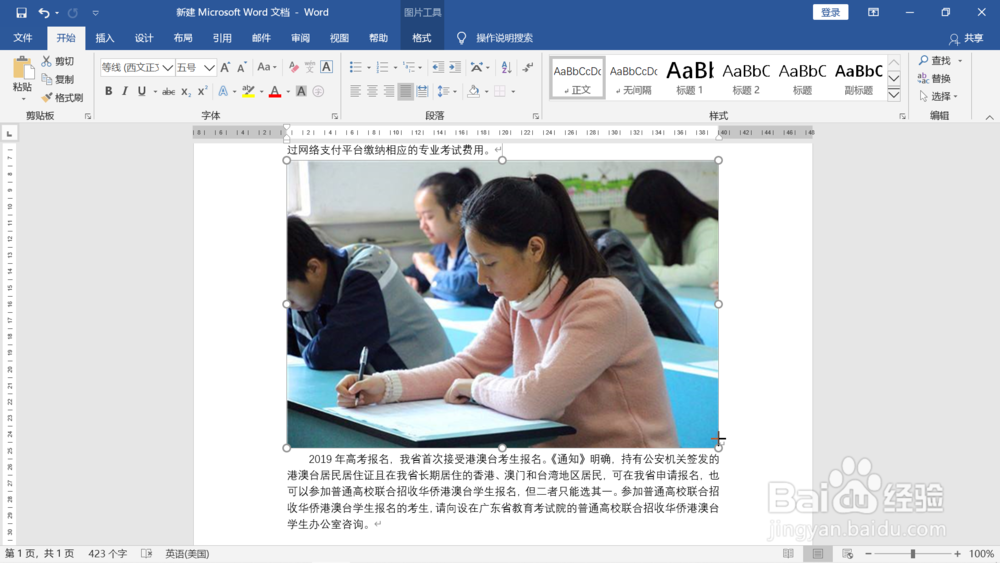 4/6
4/6 5/6
5/6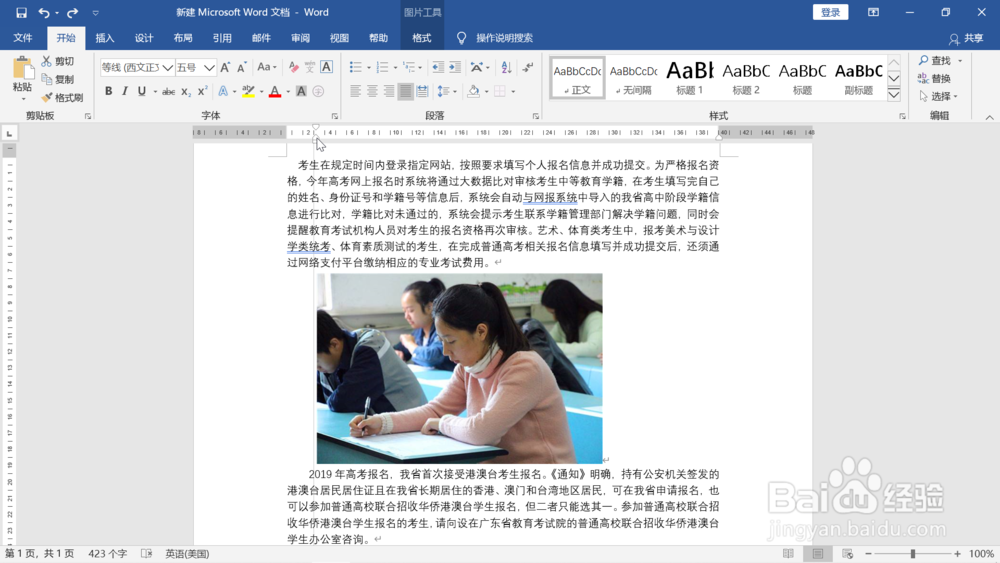 6/6
6/6 注意事项
注意事项
打开word,输入或者粘贴文字,如下图所示。
 2/6
2/6在文档合适的位置键入回车键并粘贴复制好的图片,如下图所示,图片排列在左边,并未居中。
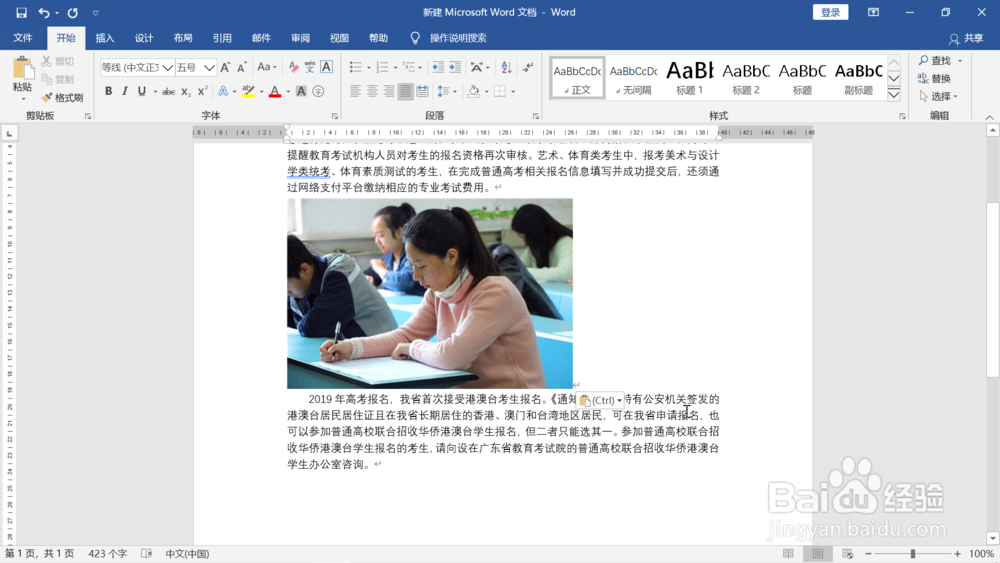 3/6
3/6用鼠标左键点击图片选中它并拖动图片右下角的圆圈往下,直到整个图片放大到和右边的文字对齐,这样,图片就整体居中了。但这种方法不适合放大后会变模糊的图片的处理。
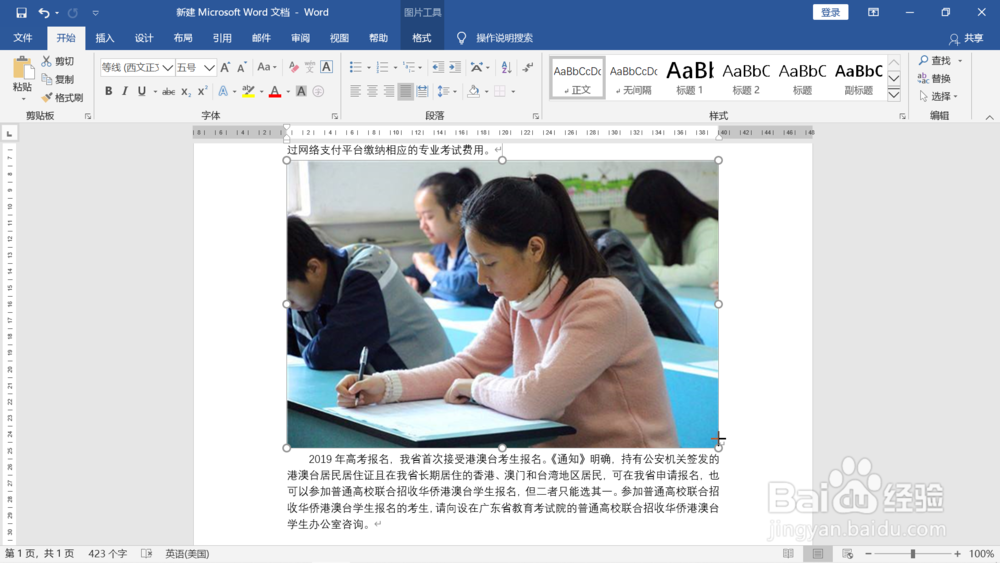 4/6
4/6点击撤销键把文档恢复成原始状态,点击图片,鼠标移动到上部工具栏,选择居中图标,图片呈现居中效果,这种方法最省时间,但对于有些文档,该方法可能无法使用。
 5/6
5/6如果方法4调整图片位置无效,下面这种方法可以尝试一下。鼠标点击图片,然后移动到上部标尺位置,点击如下图所示的向上三角滑块向右拖动。
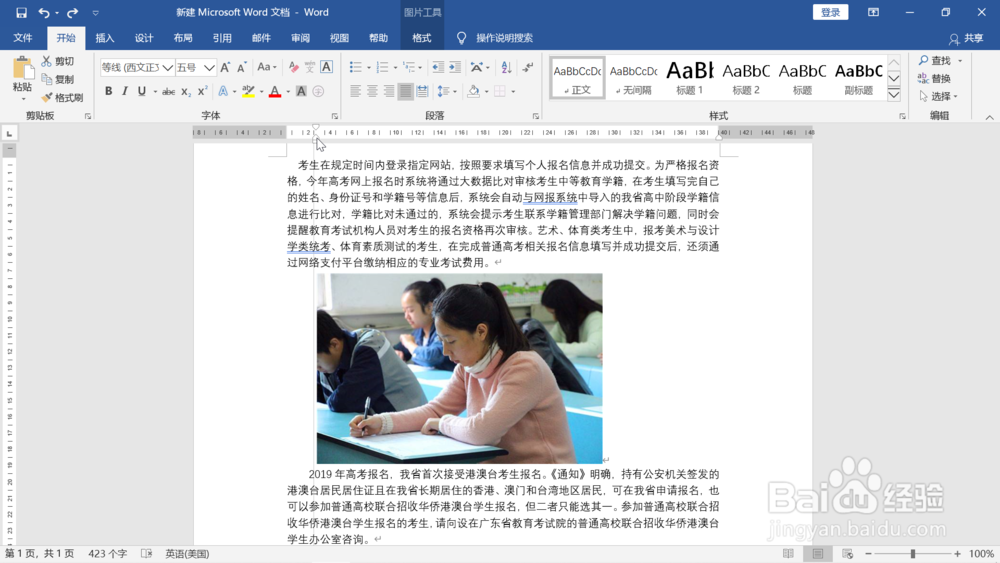 6/6
6/6继续向右拖动滑块,同时观察图片位置,感觉图片居中后释放鼠标。可以多次调整,直到感觉图片居中为止。该方法可以任意调整图片的水平位置。
 注意事项
注意事项如果觉得这条经验对您有用,请点击左下角的“投票”和“有得”按钮给小编一个鼓励吧
WORD技巧版权声明:
1、本文系转载,版权归原作者所有,旨在传递信息,不代表看本站的观点和立场。
2、本站仅提供信息发布平台,不承担相关法律责任。
3、若侵犯您的版权或隐私,请联系本站管理员删除。
4、文章链接:http://www.1haoku.cn/art_1152927.html
上一篇:华为手机怎么关闭卡2响铃振动
下一篇:企业微信文档怎么创建自己的模板
 订阅
订阅